Hvernig á að tengjast Wi-Fi á Samsung sjónvarpi

Þó að sjónvarp muni líklega virka vel án nettengingar ef þú ert með kapaláskrift, eru bandarískir notendur farnir að skipta yfir í nettengingu
Núna vitum við næstum öll að þegar þú vafrar á vefnum skilur þú eftir stafræn spor í formi smákaka, skyndiminni. Allt þetta er skráð af rekstraraðilum vefsíðna til að fínstilla vefsíðuna og sérsníða innihaldið. En veistu að Google Chrome er með sitt eigið DNS skyndiminni sem geymir IP tölu þeirra vefsíðna sem þú opnar?
Þetta er gert til að ná fljótt og fá aðgang að IP tölu vefsíðna. En þetta DNS skyndiminni er hætta fyrir friðhelgi einkalífsins , þess vegna er nauðsynlegt að hreinsa Google DNS skyndiminni. Að auki hægir úrelt skyndiminni á vafranum og getur leitt til mismunandi DNS-villna . Ekki nóg með þetta, þegar þú færir síðu á nýtt lén og DNS upplýsingar verða ekki uppfærðar gætirðu fengið villur.
Þannig, í þessari grein, munum við lista helstu leiðir til að hreinsa Google DNS skyndiminni og DNS skyndiminni á macOS og Windows.
Hvað er DNS skyndiminni?
DNS stendur fyrir Domain Name System, kerfi sem breytir lénsheitum í tölur þ.e. IP tölu. Þetta er gert til að gera brimbrettabrun hratt og auðvelt. DNS upplýsingar hjálpa vafranum að finna vefsíðu.
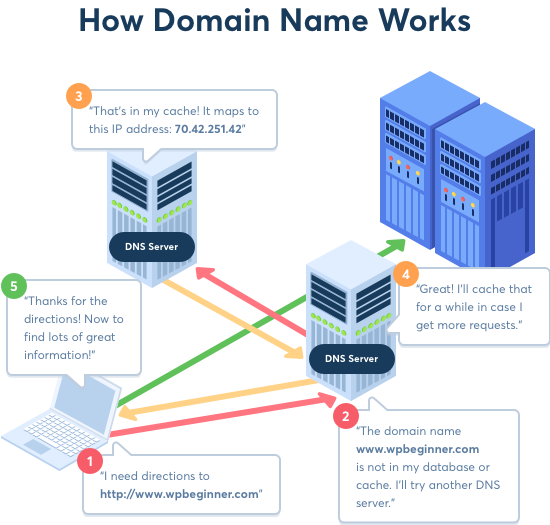
Myndheimild: wpbeginner.com
En stundum getur þetta leitt til ýmissa DNS-villna eins og DNS_Probe_Finished_Nxdomain villa , DNS-vistfang fannst ekki , DNS-könnun lokið Engin internetvilla í Chrome eða hýsiltengdar villur.
Truflar þannig vafraupplifun þína. Þess vegna er nauðsynlegt að vita hvernig á að laga Google DNS Cache villu.
Aðferð 1: Hreinsaðu Chrome DNS skyndiminni og skolaðu innstungur
Til að gera það skaltu fylgja skrefunum hér að neðan:
chrome://net-internals/#dnsog ýttu á Enter.Í viðbót við þetta gætirðu þurft að skola út innstungulaugar.
Til að gera það skaltu fylgja skrefunum hér að neðan:
chrome://net-internals/#sockets og ýttu á Enter.Lokaðu Chrome og endurræstu það. Þannig muntu geta hreinsað DNS skyndiminni úr Chrome.
Aðferð 2: Hreinsaðu Chrome DNS skyndiminni með því að hreinsa vafragögn
Lokaðu Chrome til að taka breytingar í gildi.
Í viðbót við þetta, til að vernda friðhelgi þína þegar þú vafrar á vefnum á almennri tölvu r, slökktu á Chrome DNS skyndiminni.
Til að gera það skaltu fylgja hinum ýmsu aðferðum sem lýst er hér að neðan:
Aðferð 3. Slökktu á DNS-forsöfnun – Google Chrome
Aðferð 4. Slökktu á DNS skyndiminni frá þróunartólum
Ennfremur, ef þú hefur áhyggjur af persónuvernd gagna og vilt hreinsa Google DNS skyndiminni frá Windows og Mac hér eru skrefin.
Skref til að hreinsa DNS skyndiminni á macOS
Ef þú ert að nota Mac og vilt hreinsa DNS skaltu fylgja skrefunum hér að neðan:
sudo killall -HUP mDNSResponder. Ýttu á Enter til að framkvæma skipunina. Þú verður beðinn um að slá inn macOS lykilorðið þitt. Það er innskráningarlykilorðið þitt.Þetta mun hjálpa til við að hreinsa DNS af macOS þínum. Þú getur nú heimsótt vefsíður til að búa til nýtt og uppfært DNS.
Skref til að hreinsa DNS skyndiminni í Windows
1. Sláðu inn skipanalínu í leitarreitinn.
2. Næst hægrismelltu á leitarniðurstöðurnar og veldu Run as Administrator.
3. Þetta mun ræsa Command Prompt gluggann. Hér sláðu inn ipconfig /flushdnsog ýttu á Enter til að framkvæma skipunina.
Þetta mun tæma Windows DNS skyndiminni og þú getur nú heimsótt vefsíðuna til að sækja uppfært DNS.
BÓNUS Ábending
Ef þú ert að leita að leið til að framkvæma örugga vafra og skola DNS á auðveldan hátt, mælum við með því að nota Systweak VPN. Þetta faglega VPN fyrir Windows hjálpar til við að vafra um vefinn nafnlaust, fela stafræn fótspor, komast framhjá landfræðilegum takmörkunum í næstum öllum löndum. Þar að auki býður það jafnvel upp á Kill Switch, þetta þýðir að ef VPN tengingin sleppir þá aftengir hún þig frá internetinu og forðast að birta IP tölu.
Þú getur halað því niður með því að smella á hnappinn hér að neðan:
Það er allt í bili um hvernig á að hreinsa Chrome DNS skyndiminni. Ef þú hefur einhver önnur vandamál, vinsamlegast skildu eftir athugasemd.
Þó að sjónvarp muni líklega virka vel án nettengingar ef þú ert með kapaláskrift, eru bandarískir notendur farnir að skipta yfir í nettengingu
Eins og í hinum raunverulega heimi mun sköpunarverkið þitt í Sims 4 á endanum eldast og deyja. Simsar eldast náttúrulega í gegnum sjö lífsstig: Barn, Smábarn, Barn, Unglingur,
Obsidian er með margar viðbætur sem gera þér kleift að forsníða glósurnar þínar og nota línurit og myndir til að gera þær þýðingarmeiri. Þó að sniðmöguleikar séu takmarkaðir,
„Baldur's Gate 3“ (BG3) er grípandi hlutverkaleikur (RPG) innblásinn af Dungeons and Dragons. Þetta er umfangsmikill leikur sem felur í sér óteljandi hliðarverkefni
Með útgáfu Legend of Zelda: Tears of the Kingdom geta aðdáendur komist inn í anda leiksins með besta HD veggfóðurinu. Meðan þú gætir notað
https://www.youtube.com/watch?v=LKqi1dlG8IM Margir spyrja, hvað heitir þetta lag? Spurningin hefur verið til síðan tónlist hófst. Þú heyrir eitthvað sem þú
Hisense sjónvörp hafa verið að ná vinsældum sem ágætis fjárhagsáætlun fyrir frábær myndgæði og nútíma snjalleiginleika. En það er líka falið
Ef þú notar Viber reglulega gætirðu viljað athuga hvort einhverjum hafi líkað við skilaboð. Kannski skrifaðir þú eitthvað til að fá vin þinn til að hlæja, eða vilt bara
Ef þú átt Apple tæki hefurðu eflaust fengið óumbeðin skilaboð. Þetta gæti hafa verið frá fólki sem þú þekkir sem þú vilt ekki að sendi þér
TikTok hefur vald til að skjóta fyrirtækinu þínu eða feril og taka þig frá núlli í hetju á skömmum tíma, sem er ótrúlegt. Áður fyrr þurftu menn að hoppa








